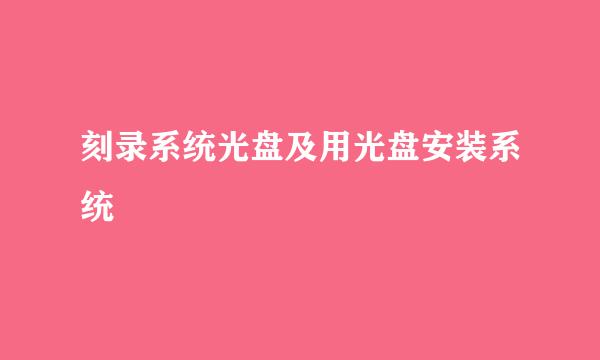如何使用Nero软件来光盘刻录系统详细教程(图)
的有关信息介绍如下:
光盘刻录我们可以永久的保存重要的资料,我们可以将刻好的光盘系统来更方便的重装系统,也可以将刻录好的系统光盘拿去销售,对于用光盘来刻录系统也不是一件简单的事情,弄的不好甚至会烧坏光盘等等。那么豆豆教大家如何更安全的使用Nero刻录系统光盘技巧。最新系统下载:http://xt.xpxitong.net/(个人使用推荐)
用Nero刻录系统镜像需要下面几个基本条件:
1.系统镜像
系统镜像就是你下载回来的ISO文件,
2. Nero刻录软件
你的电脑上面需要安装刻录软件(Nero刻录软件),才能用Nero刻录系统镜像(豆豆系统有提供下载)
3.空白的光盘
刻录系统镜像需要空白的光盘。
4.刻录光驱
你的电脑上面需要有刻录光驱,刻录光驱是刻录系统镜像的最基本的条件也是必备条件!
确定这些基本条件你都具备之后我们就可以进入刻录了
启动Nero软件之后有两种刻录界面
第一种,Nero Express刻录界面。第一次启动Nero之后会出现以下界面Nero Express如 [图1]
[图1]
有的朋友或许用另外一种界面 Nero Burning ROM比较多,我们可以通点击 展开按钮-->切换到Nero Burning ROM [E]来进行切换。如 [图2]
[图2]
第二种,Nero Burning ROM刻录界面。切换之后我们会看到Nero Burning ROM界面 如 [图3]
[图3]
首先教大家学习简单一点的刻录系统光盘的方法,也就是通过第一种Nero Express刻录界面来刻录系统光盘
第一步,将空白的光盘放入刻录机中。
第二步,启动Nero刻录软件进入Nero Express刻录界面。
第三部,单击 映像、项目、复制-->光盘映像或保存的项目 进入以下界面。找到你的系统光盘映像(ISO文件)所在位置,通过双击来选定它。如[图4]
[图4]
第四步,选定系统光盘映像之后,通过点击 扩展按钮 进入刻录设置界面,进行相关设置 如 [图5]
[图5]
写入速度 [图5] 1不要太快 DVD 推荐 8x ;CD推荐 24x或者以下。
如过你有几台刻录机可以在 当前刻录机 [图5] 2 这里选择你要的那台。
注意 写入单选框 [图5] 3 要勾选上,默认为勾选上,这里你就擦用默认好了。
如果你像要刻录多份送给亲人、朋友,可以在刻录份数这里设置。[图5] 4
勾选上 刻录后检验光盘数据 用来检验你的光盘是否刻录成功。[图5] 5
第五步,设置好之后我们就可以点击 刻录[A] [图5] 6这个按钮来刻录了。
[图6]
刻录完毕之后光驱会自动弹出。如果你的系统映像没有问题,刻录过程没有出现错误,那么你就可以用你刻好的光盘来安装你喜欢的系统了。
有兴趣的朋友可以看看第二种,Nero Burning ROM刻录界面
第一步,将空白的光盘放入刻录机中。
第二步,启动Nero刻录软件进入Nero Burning ROM刻录界面。
第三部,单击 刻录器-->刻录映像文件 进入以下界面。如 [图7] 找到你的系统光盘映像(ISO文件)所在位置,通过双击来选定它。
[图7]
[图8]
第四步,选定系统光盘映像之后,进入刻录编译界面,,进行相关刻录设置。
[图9]
建议将写入速度更改一下,其他的都采用默认就好了。如 [图9]
CD 写入速度建议 24x 或者以下;
DVD 写入速度建议 8x。
第五步,点击 刻录[A] 按钮来进入刻录界面刻录系统光盘。勾选一下 校验写入数据。
[图 10]
刻录完成之后电脑上的光驱也会主动的弹出,我们可以通过教程方法来刻录自己需要的系统,这样我们就可以随时使用光盘来安装系统。看了教程之后我们就会发现其实刻录光盘细心一点的话也是非常简单的,如果你具备刻录光盘的条件下不妨也自己动手试试。